Hypermesh划分四面体网格时查找解决面单元不封闭的两种方法
HYPERMESH画网格方法总结
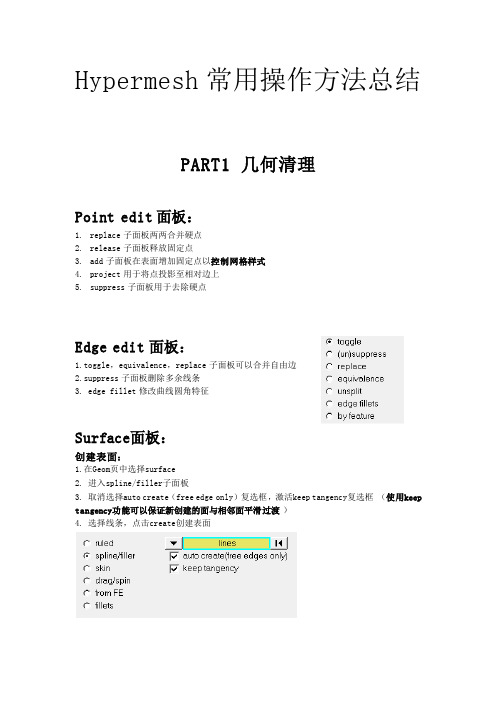
Hypermesh常用操作方法总结PART1 几何清理Point edit面板:1.replace子面板两两合并硬点2.release子面板释放固定点3.add子面板在表面增加固定点以控制网格样式4.project用于将点投影至相对边上5.suppress子面板用于去除硬点1.toggle,equivalence,replace子面板可以合并自由边2.suppress子面板删除多余线条3. edge fillet修改曲线圆角特征Surface面板:创建表面:1.在Geom页中选择surface2. 进入spline/filler子面板3. 取消选择auto create(free edge only)复选框,激活keep tangency复选框(使用keep tangency功能可以保证新创建的面与相邻面平滑过渡)4. 选择线条,点击create创建表面Surface edit 面板:对表面进行分割(以控制网格样式)1. trim with nodes 设定节点分割表面2. trim with lines 画线条分割表面,with cut line 选择surf ,之后drag a cut line画线,点击鼠标中键完成分割 3. trim with surf 用三点法创建表面以分割表面Solid面板:创建实体:1. 在主面板中选择Geom 页,进入solids 面板2. 选择bounding surfs 子面板3. 激活auto select solid surfaces 复选框4. 选择图形区任意一个曲面5. 此时模型所有面均被选中6. 点击Create 按钮,创建实体7. 状态栏提示已经创建一个实体,注意实体与曲面区别是:实体边线线型比曲面边线粗。
Solid edit 面板:分割实体:方法一:利用已有的内部线条将两部分实体分开 1. 进入solid edit 面板节点法 分割表面2. 选择trim with lines子面板3. 在with bounding lines栏下,激活solids选择器。
HyperMesh与SimLab四面体网格划分与质量控制方法

• 因此,还要再检查一项,在HM中选择外表面任意一单元,通过“by attached”选择所有与其 连接的单元隐藏,最后查看图形区是否有剩余的2D单元,如果没有则证明其是封闭的,如果 有则不是封闭的
这仅仅针对单个结构件!
表面单元的检查
• 对于单元质量的检查,类似之前结构所讨论的 • 流体表面单元封闭性的检查项跟之前结构网格类似,但具体查看要更复杂,主要检查以下三
项:
Intersection/ penetration
T-connection and
Free edges
Leakage
Intersecton/penetration
Leakage
• 然而对于特别复杂的模型,有时难以确定流域内外的单元,这时候检查泄漏可按如下步骤: ➢选择外表面任意face,通过connected将所有外表面单元单独 显示出来 ➢检查单独显示的faces是否有T-connection and free edges, 如有,则说明相应处有泄漏 ➢最后通过element path找到泄漏处并修复
注意:以下所有讨论基于standard tetra mesh
质量控制
• 四面体网格质量控制较为复杂,对于standard tetra mesh,总体来说可以通过以下三种来进 行控制修复
➢通过表面封闭的2D单元质量来控制 ➢在四面体生成过程中设置参数来控制 ➢四面体生成后通过HM/SimLab相关工具来修复
• 对于单个结构件来说,正确的2D表面网格不会有T-connection和free edge,在HM中可以通过 tool—edges来检查者两项。
以上也可以在SimLab中检查
有限元基础知识之hypermesh网格化分详细教学
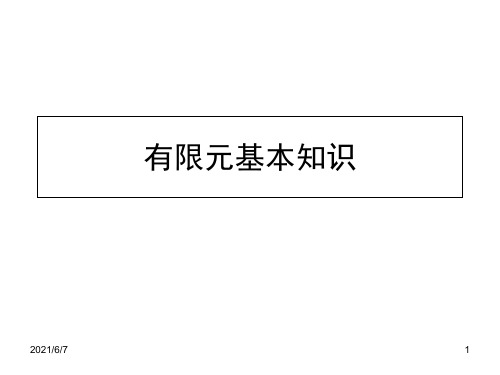
2021/6/7
17
以clip_repair为例进行几何清理
几何
2021/6/7
18
进入几何清理界面的两种方法
1.首先进入Geom面板,然后点击quick edit 2.快捷键F11
图中出现了红色,绿色,黄色 三种颜色的线,其含义如下: 红色-----自由边界 绿色-----两个面的公共边 黄色-----重复边界,一般是三个
2021/6/7
5
CAE有限元分析的三个阶段的主要内容
• 前处理过程:模型的有限元网格剖分与数 据生成。
• 有限元分析:对有限元模型求解计算 • 后处理:工程师可以根据后处理图形进行
判定计算结果与设计方案的合理性,从而 指导方案设计。
2021/6/7
6
有限元在汽车中的应用
• CAE作为现代的一个非常好的分析工具,在汽 车行业中得到了重要广泛应用,具体体现在:
• 3.前后处理的可视化能力不断加强。由于计算机能力的飞速发展,求 解所需的时间再次减少,而前后处理所占的总分析时间达到了90%以 上,为了为工程师提供快速,精确的建模和分析结果,人们对可视化 的要求越来越高,例如网格自动划分功能,计算结果分布云图。
• 4.与CAD无缝集成。各个软件各取所长,充分发挥各个软件的优势, 加快分析进展,例如著名的CAD软件有Unigraphics,Pro/e,Solidworks 等。
1.缩短研究周期 2.大大降低研发成本 3.迅速对产品变更做出反应 4.预测潜在问题 5.模拟试验方案,节约试验时间和成本
2021/6/7
2
软件介绍
现在市场上商业化CAE软件很多,目前被大家认可 的通用软件有:美国MSC.Nastran,MSC.Marc,美国HKS 公司的Abaqus,美国LSTC公司的LS_DYNA,美国ANSYS 的ANSYS,每个软件都有其特点,人们把这些软件分为 线性分析软件,一般非线性分析软件和显示高度非线性 分析软件。大家都知道的:Nastran,ANSYS都在线性分 析方面具有优势,MSC.Marc,Abaqus被认为是最好的 非线性求解软件,LS_DYNA在结构分析方面占优势,是 汽车碰撞仿真和安全性分析软件的最佳选择。
hypermesh技巧总结

有限元仿真经验技巧总结1. 装配体接触面之间如何使节点对齐?法一:通过实体切割,产生对齐的实体轮廓线,划分网格时自动对齐。
法二:两实体通过布尔运算合并,然后切割划分网格。
法三:各自划分网格,然后节点合并( equivalence ),然后分离( detach )。
法四:投影 project法五:两实体接触表面网格若不对齐,可以通过选取它们的面网格来进行节点对齐。
2. 如何删除重复的单元?首先,把重复单元节点合并;然后, tool/check elems/duplicates,save failed ;最后, delete/elems, 选择 retrieve , 即可删除重复单元。
3. 切割实体划分实体单元时,如何保证每一块都是可映射的,即可划分的?最好是保证实体每个面只有边界线,面内无其他切割实体边界线。
其次是只有一个面内有边界线。
4. 如何快速创建节点?按住鼠标左键在边界线拖动,直至边界线变亮时松开,点击就出现节点。
5. 如何镜像实体或单元?Tool/reflect, 选中实体或单元, duplicate , 镜像平面, OK.6. 对于较规则的实体,快速生成六面体单元的方法有哪些?1)对于较规则的方形体,可以在其中一面上 automesh ,然后直接 solidmap/one volume 划分。
或者由二维面网格 linear drag 生成。
2)对于可旋转的规则环形体,确定其中一面二维网格,然后 spin 。
3)对一般的六面体,需要先确定的相对面的面网格,要保证数量一致,然后通过 linear solid.7. 对于分散对称的载荷施加区域,如风机轮毂上的载荷,塔筒截面上的载荷,怎么加载简单有效?创建中心质点 Mass21 ,赋予其很小的质量,适用静力加载、小变形,不考虑转动惯量。
然后把中心质点和受力区域节点,建立柔性连接 rbe3 ,可以传递力和力矩,耦合六个自由度。
对于实体单元之间建立刚性连接 CERIG, 如螺栓与螺母之间的绑定接触,所有节点不产生相对位移,只产生刚体运动,只需耦合 3 个平动自由度,适用小变形。
使用Hypermesh进行网格划分与网格检查实例

使用Hype rmesh进行网格划分与网格检查实例用Hyper mesh划分网格特点是:简单、快捷、方便检查与调整网格质量。
下面介绍将C ATIA中生成的模型导入到Hy perme sh中划分网格,首先打开Hy perme sh 12.0。
如下图片1。
1、在CATIA里生成模型并进行初步处理。
对模型的处理要求如下:模型的面不能有间隙,不能有相对于网格尺寸而言过小的细小面,有限元模型不能划分出比网格尺寸还要小的细小面;生成的模型要求是实体模型,如果模型只有面组成,无法在Hyp ermes h中显示。
将实体模型文件保存为s tp格式(盗版软件不能直接将CA TIA文件导入)。
在Hyper mesh中选择Fil e——Import,文件格式选择stp,输入模型。
如下图片2。
(注意路径不能有中文)2、导入楔形体模型后,在工具栏里选项选为Mi xed,显示模型的面与线条。
如下图片3。
如果是复杂模型,那么模型表面可能出现红色的线条,表明该处有间隙,需要进行合并。
在主界面选择Geom栏下进入ed ge edit 选项,在toggl e选项栏下,选中模型中红色的边线,软件会自动进行合并。
如下图片4和图片5。
如果togg le失败,可以适当调大clean up tol=的数值。
3、确认模型的单位制:在Geom栏下,点击leng th,测量模型的长度。
如下图片6。
鼠标左键点击选中模型的一条边线,再点击len gth,会显示该线条的长度。
如下图片7。
本例中模型边长为1000,那么是毫米单位制。
在下面中划分0.02m尺寸的网格时,输入网格尺寸20。
4、在主界面快捷栏选中2D,进入auto mesh界面,如下图片8。
设置需要划分的面(左键点击su fs,在弹出的选项中选择di splay ed,表明对所有显示的面进行网格划分),在eleme nt size里输入网格尺寸20,在meshtype里选择网格类型为quad s(trias不能用来提取压力信息),其它选项默认。
hypermesh详细划网格资料
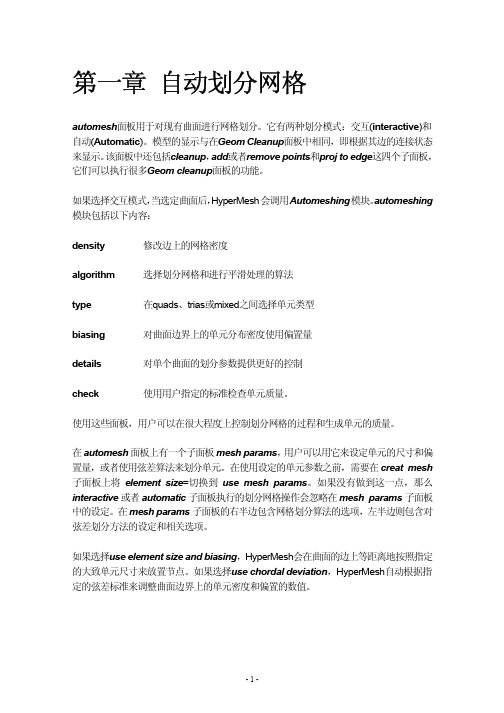
第一章自动划分网格automesh面板用于对现有曲面进行网格划分。
它有两种划分模式:交互(interactive)和自动(Automatic)。
模型的显示与在Geom Cleanup面板中相同,即根据其边的连接状态来显示。
该面板中还包括cleanup,add或者remove points和proj to edge这四个子面板,它们可以执行很多Geom cleanup面板的功能。
如果选择交互模式,当选定曲面后,HyperMesh会调用Automeshing模块。
automeshing 模块包括以下内容:density 修改边上的网格密度algorithm 选择划分网格和进行平滑处理的算法type 在quads、trias或mixed之间选择单元类型biasing 对曲面边界上的单元分布密度使用偏置量details 对单个曲面的划分参数提供更好的控制check 使用用户指定的标准检查单元质量。
使用这些面板,用户可以在很大程度上控制划分网格的过程和生成单元的质量。
在automesh面板上有一个子面板mesh params,用户可以用它来设定单元的尺寸和偏置量,或者使用弦差算法来划分单元。
在使用设定的单元参数之前,需要在creat mesh 子面板上将element size=切换到use mesh params。
如果没有做到这一点,那么interactive或者automatic子面板执行的划分网格操作会忽略在mesh params子面板中的设定。
在mesh params子面板的右半边包含网格划分算法的选项,左半边则包含对弦差划分方法的设定和相关选项。
如果选择use element size and biasing,HyperMesh会在曲面的边上等距离地按照指定的大致单元尺寸来放置节点。
如果选择use chordal deviation,HyperMesh自动根据指定的弦差标准来调整曲面边界上的单元密度和偏置的数值。
hypermesh_网格划分初级
第一章 mesh入门首先我们要了解什么是mesh,简单的说mesh就是网格的划分。
有过有限元分析背景的人都知道,做有限元分析首先第一步工作就是建模,就是把分析对象按照一定的尺寸、比例划分成相互连接、不间断的网格单元,成为一个可以计算的力学模型,这是进行有限元计算的基础。
其划分的结果对于以后计算的结果将产成直接的影响,或者说mesh是保证有限元分析结果准确的重要条件。
下面我就最简单的分析对象——金属壳体,向大家讲述怎样进行一个物体的mesh。
我们所用软件是HyperMesh,它对于有限元的前处理和后处理都具有比较强大功能。
第一节 软件环境首先,我们要了解工作的目标,即最终要把一个金属壳体处理成怎样的网格。
打开练习一,这个文件中已经包含geom和放到中面的elems。
我们现在要搞清的第一概念就是geom和elems的区别。
Geom即为几何体,是我们分析对象的真实模型,实际物体的三维表现形式;elems即为网格单元,是我们分析对象的力学模型,是对实际物体的一种近似模拟,是把实际物体转换成可计算的力学和数学模型,它不是简单的线和面,是带有数据的线和面。
在HyperMesh中,我们把geom和elems统称为comps,comps可以理解为图层,这里的图层和CAD的图层的概念不同。
这里comps是以后赋予模型材料和几何性质的一个最小单元,或者说对于不同材料性质和不同几何性质的elems要处于不同的comps中。
每个comps都会有个名字,所以同一个名字的comps包含两个部分,即XXX(名字)geom 和XXX(名字)elems。
当然几何体和力学模型是两个完全独立的部分,所以两者完全可以放在不同的comps中的,对于图层名字的管理我们在下一章再做详细说明。
对于一个金属壳体,我们知道金属板是具有均有厚度的,即在三维上它总是有个方向上是保持不变的,这样我们就可以用比较简单的二维单元来描述金属壳体,这个二维单元我们称壳体单元。
Hypermesh使用技巧总结
Hypermesh使用技巧总结1、hypermesh划分的网格其中一部分单元的节点连接顺序是顺时针的,导致计算不能进行,请问大侠如何在hypermesh中改变节点连接的顺序呢?谢谢!if is shell element, reverse the element normal!if 1-D element, you will need to recreat it2、面上网格分不同的comp划分,但划分后所有网格并不是连续的,只有同一个comp的网格连续,和临近的comp相邻的网格不连续,就是存在重叠的单元边和结点,如何合并为连续的单元(1)Tool ->edges 下找出并合并面单元的自由边和找出并删除重节点(2)Tool ->faces 下找出并合并体单元的自由面和找出并删除重节点3、hypermesh中如何将网格节点移动到指定的线或者面上。
project.4、偶很想知道OI mesh定义是什么,和普通的mesh有什么区别普通mesh的网格经过clean up 或QI 调整后就跟QI mesh划分的网格效果差不多,QI的具体参数可以自行设定。
QI主要目的是为了节省时间,QI就是Quality Index——质量导引HM最强调的就是网格质量的概念,有限元计算的精度取决于网格质量,再好的求解器如果网格质量不好,计算的精度也不会好。
5、hypermesh中,我想提取一个面的线,映射到另外的面上,然后用那个线来分面,该怎么做呢?如果是几何面,但是没有你需要的边界线的话,你可以在几何面上已有的边界线上create nodes,然后利用这些nodes --〉lines /create,建立你需要的线,再project;或者最简单的办法,选择surf edit/line from surf edge如果是网格面,你可以geom/fea->surface,再project,或者直接project nodes,利用nodes可以直接划分面6、我的模型画出六面体单元了,但是是8节点的,想变成20节点的,怎么变?我用的是solidmap 功能生成六面体单元的?1D or 2D or 3D下面的order change7、直接在已分网的体表面上,create elements through nodes,这个要在哪个菜单实现?我找不着edit/element中不是有个create吗?那就是通过node建单元8、对灰线构成的区域划分2D网格,网格后发现灰线变成了红线,是怎么回事呢?对计算结果有影响么?灰色的是lines,至于为什么画完网格后会变成红色,是因为生成了surface,surface的自由边会由红色来表示。
Hypermesh补面及划分网格实用手册
Hypermesh补面及划分网格实用手册作者:朱彦峰2008年8月第一章2Dmeshing 过程Hyperworks (为有限元分析做前处理和后处理) —— Hypermesh : *为forge 提供的是#.nas 文件,2D 网格后的曲面。
使用步骤:1打开hypermesh 软件后,在user profiles 菜单中选择hypermesh 和nastran ;或通过preferences 下拉菜单//user profiles 进行如上操作;2选择files 设置输入文件的参数;将2处点开选择输入文件类型;设置scale factor 和才leanup tol ;在选择import 输入文件。
3输入模型后:Organize >> collectors (给名;改变颜色;选择components ;和pshell。
Shift+F11或Organize >> Entities (按surfs ,将选择的曲面copy 或移入该收集,作为参考);首先通过左上角model 树将新收集隐藏(在选hide 前应先选configure browser 一次,否则隐藏不了。
210.500利用下面的工具进行放缩/移动和旋转等;(+、-可放缩); 可用return 返回;利用3处按钮控制模型是否着色显示;并设置Auto 到by 2D top ;4 修补几何体:(1)Geom —— auto cleanup (2)利用,每次只勾选一个复选框,再利用相互切换,同时运用Geom状态下的各个工具修补曲面,消除红色和黄色边界线。
(edge edit —— (un )supress 可以删除锐角边,便于应力分析及meshing ;)3部分修补工具:***Esc —— return 退出或返回;***F1 —— Hidden line 隐藏线;***F2 —— Delete Entities 删除;***F3 —— Replace 替换;***F4 —— Distance 距离;***F5 —— Mask 掩饰;(遮蔽不必要的部分;或非别mesh不同部分曲面)***F6 —— Edit Elements 编辑;***F8 —— Create Nodes***F9 —— Line edit***F10 —— check elements – Evaluates element quality of the generated mesh ***F12 —— Auto meshToggle 将相切连续以上的边转化为suppressed 边,作为一个平面计算。
Hypermesh车架网格划分教程
Hypermesh车架网格划分教程一、几何处理1、在CAD软件中打开车架模型,检查车架组件是否完整(如带有后摇臂,应查看其是否旋转至后减震完全压缩状态),删除车架上不必要,不影响强度刚度的附件(如安装搭子,螺母等)。
2、将处理后的车架组件保存副本,格式为STP.3、打开hypermseh,点击导入几何文件4、导入几何模型后,检查导入的模型是否有缺失,删除多余附件》F2》选择solids5、测量各薄壁件的厚度,F4(distance)》测量两点的距离》在几何上去点时,需长按左键至几何曲线,曲线加亮后单击左键去点6、统计各薄壁件的厚度厚,建立相应的component(每个component对应一个厚度层),》在model下右键新建component,可根据厚度命名如t2或shell2等;同时在新建component界面建立对应属性propetry及材料matrial,建立材料matrial时,选择Card image为MAT1,点击creat material,进入card,输入参数E弹性模量、NU泊松比、RHO密度(点击参数位置时,出现的参数默认为铁的属性、铝的材料属性为E:7.0e4、NU:0.33、RHO:2。
7e—9(hypermesh的默认单位为t、mm、s));属性propetry时,选择Card image为pshell(pshell为壳单元属性,psolid为实体单元属性(用于不规则模型的网格属性),pbeam为梁单元属性(用于模拟前减震器和后摇臂的bar单元),prod为杆单元属性(用于后减震器的rod单元)),点击craet进入crad,输入T参数即厚度。
建立各相应component后,右键右侧色标改变component的颜色,以区分各个层。
7、对车架模型的薄壁件抽取中面,》midsurface》auto》surfs》选取各管件及钣金,点击extract 抽取中面,中面将自动保存在新建的Middle surface的层里.8、将Middle surface里的曲面放进之前建立的厚度component里:》organize》collectors》surfs》选择曲面》在dest里选择相应的component,点击move。
- 1、下载文档前请自行甄别文档内容的完整性,平台不提供额外的编辑、内容补充、找答案等附加服务。
- 2、"仅部分预览"的文档,不可在线预览部分如存在完整性等问题,可反馈申请退款(可完整预览的文档不适用该条件!)。
- 3、如文档侵犯您的权益,请联系客服反馈,我们会尽快为您处理(人工客服工作时间:9:00-18:30)。
在对具有复杂曲面特征的零件进行网格划分时,一般选用四面体网格。
如果基于体或封闭面来划分四面体网格的话,只要设置相关参数,就可以一键生成全部的四面体网格,划分过程不会产生面网格不封闭的现象(因为面网格是软件自动生成的)。
但这种方法划分的网格质量一般不太高,对局部区域网格疏密控制不如手动控制,通常适用于非重要、不关心的零部件。
如果基于封闭面单元来生成体单元的话,在处理复杂零件时(有时要多次分割实体),对重点区域面单元细分,非重点区域面单元粗分,往往到最后会遇到这样的问题:无法一键生成体单元,软件提示面网格不封闭。
根据自己多年的工作经验,主要有两种原因,也对应两种查找解决方法。
第一种原因是面单元上存在节点对齐但未耦合或者节点不对齐无法耦合。
这种原因是相对常见的。
解决方法也较简单(按下图步骤1~5,节点容差大小可从0.1逐渐增大到主体网格大小,进行共节点检查),这样就可以找到有问题的位置,找到后进行节点耦合(equivalence)或调整网格后进行节点耦合。
图1 检查方法一
第二种原因是缺失面单元。
因为零件复杂特征多,难免会疏漏了对局部小区域的面网格划分。
而这时单凭肉眼去找,往往很难找到。
其实软件也考虑到了这一点,只需将图2中的步骤5改成find edges(即自由边检查),如图3所示,检查发现有3个自由边,红色标注出来,很容易找到,然后补一下单元即可(个别单元缺失可直接按F6键进行修补)。
(注:这里一定要选中全部网格进行检查)
图2 检查方法二。
